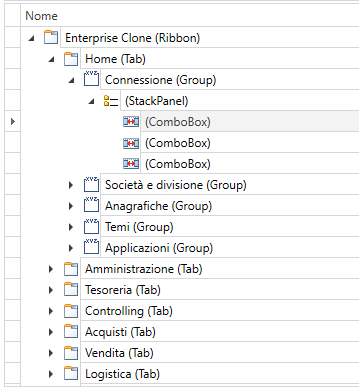Ribbon - Modifica
L'Object form di edit della ribbon permette di personalizzare la ribbon, è possibile creare bottoni raggrupparli e dividerli come si preferisce, è anche possibile far visualizzare determinati elementi in determinate soluzioni e piattaforme.
La form Ribbon è composta principalmente da 3 parti:
- La prima serve a visualizzare una preview grafica della ribbon.
- La seconda permette di modificare l'alberatura e l'organizzazione dei vari elementi
- La terza serve a impostare nel dettaglio l'elemento selezionato.
Tree View
Concentrandosi sulla tree view, per poter personalizzare la ribbon c'è una gerarchia ben specifica da seguire, composta da:
ROOT -> Tab -> Gruppo -> Bottone/Stack panel/Separatore
Attraverso il menu contestuale è possibile creare i diversi elementi che verranno mostrati nella treeview. Il menu contestuale proporrà solo le azioni disponibili per l'elemento selezionato.
Con le voci Move Up e Move Down si potrà spostare qualsiasi elemento (eccetto quello di root) di una posizione rispetto a quella attuale. È inoltre possibile copiare ed incollare parti di ribbon dove si desidera.
Focalizzando l'attenzione sul menu contestuale del Gruppo potremo aggiungere vari elementi grafici, tra cui bottoni e separatori (vedi immagine qua sotto)
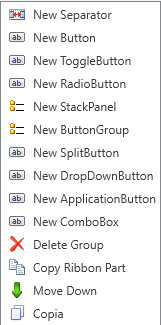
Generale
Nel tab generale è possibile specificare l'azione che il bottone dovra eseguire. Il cambiamento della voce Tipo di Comando può cambiare i campi presenti, ma non il loro significato.
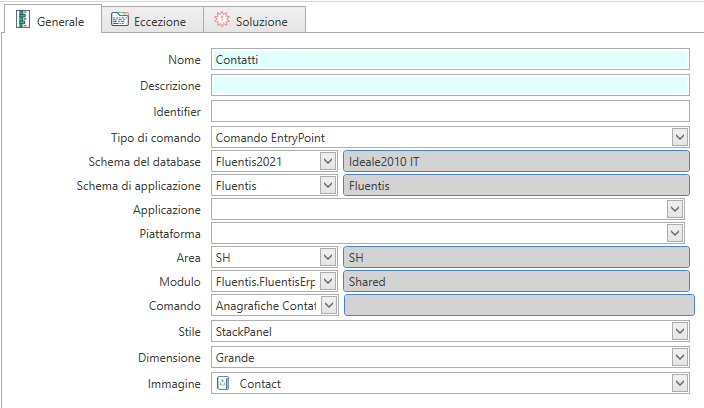
Campi | Descrizione |
|---|---|
| Nome | Nome che apparirà come nome del bottone |
| Descrizione | Descrizione che apparirà come tooltip del bottone |
| Identifier | Identificativo univoco del bottone |
| Tipo del comando | Comando entrypoint per poter richiamare l'apertura di una form |
| Schema del database | Schema del database |
| Applicazione | Applicazione di destinazione (Fluentis) |
| Piattaforma | Piattaforma di destinazione |
| Area | Area del bottone |
| Modulo | Modulo del bottone |
| Comando | Comando Entrypoint della form |
| Stile | Opzione di impostazione grafica del bottone |
| Dimensione | Dimensione del bottone in ribbon |
| Immagine | Immagine del bottone |
Eccezioni
Lista di eccezioni esclude la visibilità per ruolo e/o nazione.

Soluzione
Imposta il bottone per una specifica società e piattaforma.